教你手机3步制作重影特效,如何简单快速的把多张照片做成视频
不好意思,我又来答题了。简单快速将照片做成视频教你手机3步制作重影特效?
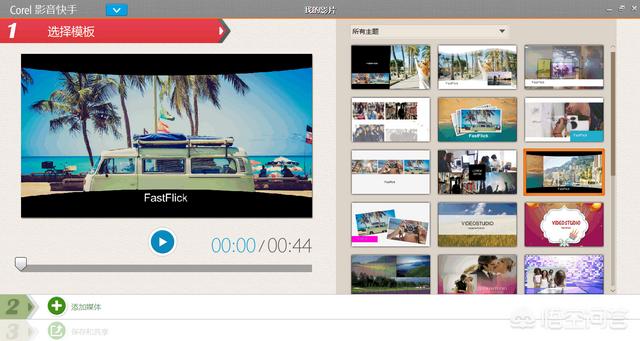 咱们不说复杂的,也不讨论效率不高。最重要的简单并且快速!!!
咱们不说复杂的,也不讨论效率不高。最重要的简单并且快速!!!
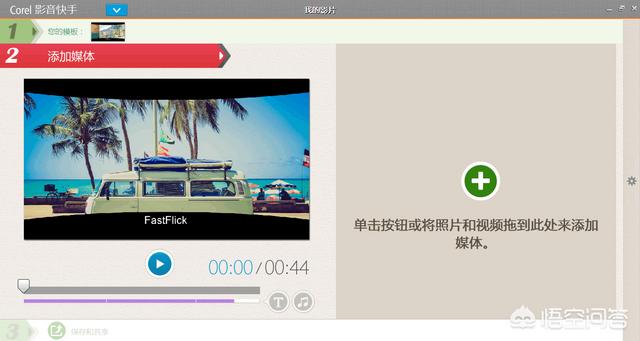 简单三步搞定。一分钟都不用,做成属于自己的炫酷的电子相册!
简单三步搞定。一分钟都不用,做成属于自己的炫酷的电子相册!
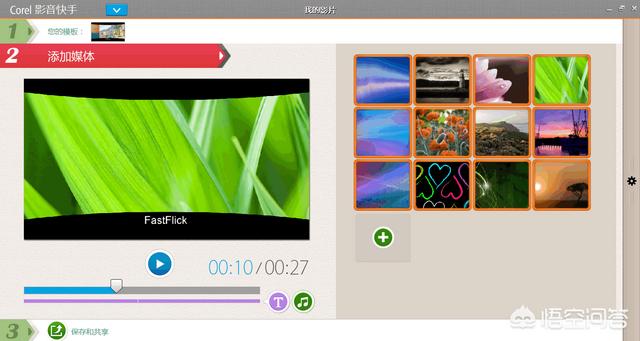 首先打开影音快手X10,这东西是属于会声会影的分支模块吧。
选模板在右侧会有许多的现成模板,随便挑个自己喜欢的,左侧可以预览效果。
导入照片直接点击添加媒体,将你的照片自拍照啥的导入进来。
导出视频没问题就导出就可以了。
是不是有够快的?还真一分钟不用。
这种适合于刚接触编辑软件的朋友们。快速简便还会很有成就感哦!如果你是大神请敬请忽略,我也只是根据题主的意思来回答一下,谢谢。
手机就能制作人像“动感模糊”特效:先来看看下面两种动感效果就是小月用手机制作:
首先打开影音快手X10,这东西是属于会声会影的分支模块吧。
选模板在右侧会有许多的现成模板,随便挑个自己喜欢的,左侧可以预览效果。
导入照片直接点击添加媒体,将你的照片自拍照啥的导入进来。
导出视频没问题就导出就可以了。
是不是有够快的?还真一分钟不用。
这种适合于刚接触编辑软件的朋友们。快速简便还会很有成就感哦!如果你是大神请敬请忽略,我也只是根据题主的意思来回答一下,谢谢。
手机就能制作人像“动感模糊”特效:先来看看下面两种动感效果就是小月用手机制作:


 1-人物动感模糊:
1-人物动感模糊:
 2-人物动感散裂效果:
2-人物动感散裂效果:

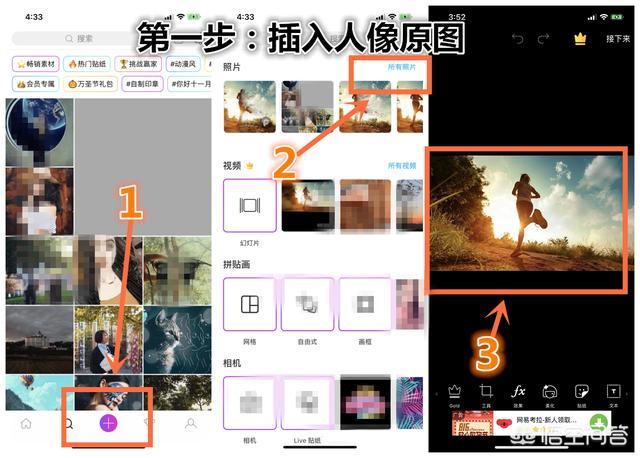 3-人像原图
3-人像原图
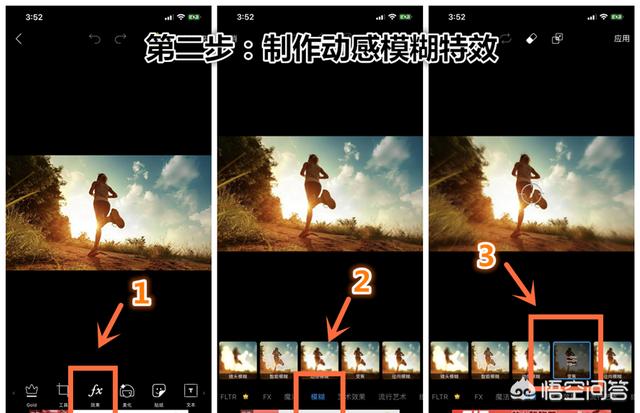
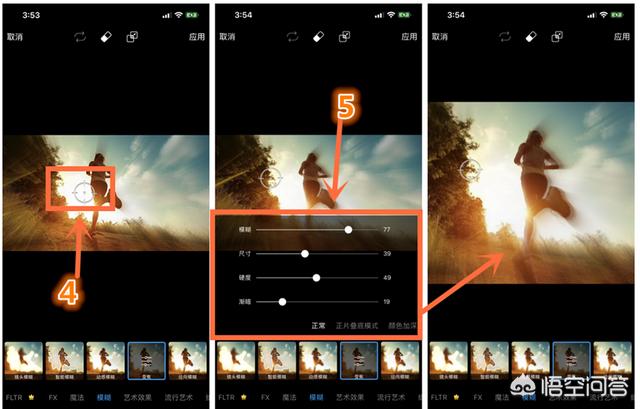 这种动感效果,适合运动中人像画面,能让画面看上去更有冲击力。制作方法很简单,下面小月就拆解一下步骤,有兴趣的伙伴可以一起来做。
这种动感效果,适合运动中人像画面,能让画面看上去更有冲击力。制作方法很简单,下面小月就拆解一下步骤,有兴趣的伙伴可以一起来做。
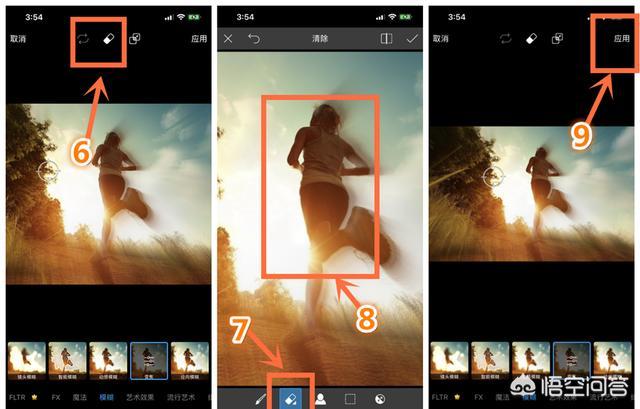 一、用什么手机APP?
一、用什么手机APP?
 手机打开(或下载)picsArt——一款制作各种创意特效工具(提醒:免费下载软件,但在使用中如提示“免费试用”字样,请直接关闭,避免有其它收费)
手机打开(或下载)picsArt——一款制作各种创意特效工具(提醒:免费下载软件,但在使用中如提示“免费试用”字样,请直接关闭,避免有其它收费)
 二、如何制作?我们先来看看“动感模糊”特效制作方法:
二、如何制作?我们先来看看“动感模糊”特效制作方法:
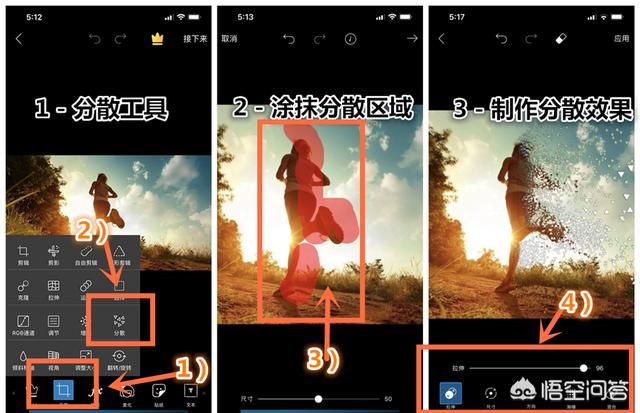
 第一步:插入运动人像原图
1-点击“+”
2-点击“所有照片”进入手机相册
3-选择要制作的原图,点击插入
第二步:制作人物动感模糊特效
1-点击“效果”
2-选择“模糊”效果
3-点击“变焦”
4-点击“对焦”按钮,移动至人物左侧(以焦点为中心,四周画面出现散射特效),具体对焦位置,要根据你的原图效果而定。
提醒:如果人物是向前走,那对焦按钮就要放在人物右侧
5-确定了对焦位置后,点击“对焦”工具,显示设置栏,我们可以通过调整4个数值进一步制作模糊效果:
1)模糊:调整模糊散射效果强弱
2)尺寸:以焦点为中心,尺寸越大,模糊画面越小
3)硬度:调整模糊强弱(数值越大,越强)
4)渐暗:调整整个画面模糊效果强弱(数值越小,越强)
如果想把人物位置,一些模糊效果擦除,可用涂抹工具修复(如已很满意,直接进入下一步)
6-点击“修复”工具
7-点击橡皮擦工具
8-涂抹想擦除的位置
9-点击“应用”
第三步:保存模糊特效
1-点击“接下来”(或向右箭头)
2-点击“照片”即可保存在手机相册中
以上,我们制作了人物动感模糊效果,方法不难,但具体效果伙伴们要根据你的原图来微调。
再看看“人物动感散裂”效果:
这种人物散裂效果是用picsArt 中的“分散”效果制作,小月整理过详细的制作方法,根据这张原图步骤如下:
1-利用“分散工具”
1)点击“工具”
2)选择“分散”效果
2-涂抹分散区域
3)不要把人物都选中,留个边缘
3-制作分散效果:
4)调整下面四个工具,完善散裂效果
如果对这个效果还有不明白的,可以点击“手机党拍”,发私信,回复关键词“分离”,能收到更详细的方法。我们还可以把两种效果合成(分散+变焦)
有兴趣的伙伴可以自己试试,很多特效活学活用。
文|岳小月原创 以上内容,如果对您有帮助,欢迎“点赞,留言、转发”是对小月最大的鼓励。想了解更多手机摄影技巧,创意后期,马上关注吧!
第一步:插入运动人像原图
1-点击“+”
2-点击“所有照片”进入手机相册
3-选择要制作的原图,点击插入
第二步:制作人物动感模糊特效
1-点击“效果”
2-选择“模糊”效果
3-点击“变焦”
4-点击“对焦”按钮,移动至人物左侧(以焦点为中心,四周画面出现散射特效),具体对焦位置,要根据你的原图效果而定。
提醒:如果人物是向前走,那对焦按钮就要放在人物右侧
5-确定了对焦位置后,点击“对焦”工具,显示设置栏,我们可以通过调整4个数值进一步制作模糊效果:
1)模糊:调整模糊散射效果强弱
2)尺寸:以焦点为中心,尺寸越大,模糊画面越小
3)硬度:调整模糊强弱(数值越大,越强)
4)渐暗:调整整个画面模糊效果强弱(数值越小,越强)
如果想把人物位置,一些模糊效果擦除,可用涂抹工具修复(如已很满意,直接进入下一步)
6-点击“修复”工具
7-点击橡皮擦工具
8-涂抹想擦除的位置
9-点击“应用”
第三步:保存模糊特效
1-点击“接下来”(或向右箭头)
2-点击“照片”即可保存在手机相册中
以上,我们制作了人物动感模糊效果,方法不难,但具体效果伙伴们要根据你的原图来微调。
再看看“人物动感散裂”效果:
这种人物散裂效果是用picsArt 中的“分散”效果制作,小月整理过详细的制作方法,根据这张原图步骤如下:
1-利用“分散工具”
1)点击“工具”
2)选择“分散”效果
2-涂抹分散区域
3)不要把人物都选中,留个边缘
3-制作分散效果:
4)调整下面四个工具,完善散裂效果
如果对这个效果还有不明白的,可以点击“手机党拍”,发私信,回复关键词“分离”,能收到更详细的方法。我们还可以把两种效果合成(分散+变焦)
有兴趣的伙伴可以自己试试,很多特效活学活用。
文|岳小月原创 以上内容,如果对您有帮助,欢迎“点赞,留言、转发”是对小月最大的鼓励。想了解更多手机摄影技巧,创意后期,马上关注吧!



